Lỗi “Memory Management” là một trong những nguyên nhân phổ biến gây ra “màn hình xanh chết chóc” (BSOD – Blue Screen of Death) trên các hệ điều hành Windows, bao gồm cả Windows 10 và Windows 11. Sự cố này không chỉ gây khó chịu mà còn có thể làm gián đoạn công việc của bạn, thậm chí dẫn đến mất dữ liệu nếu không được xử lý kịp thời. Là một chuyên gia từ Thủ Thuật Mới, chúng tôi hiểu rõ tầm quan trọng của một hệ thống ổn định và sẽ cung cấp cho bạn những hướng dẫn chi tiết, từng bước để chẩn đoán và khắc phục triệt để lỗi quản lý bộ nhớ này, giúp máy tính của bạn hoạt động trở lại bình thường và tối ưu hiệu suất.
Quản Lý Bộ Nhớ (Memory Management) Trong Windows Là Gì?
Mọi hệ thống Windows đều sử dụng chức năng quản lý bộ nhớ để điều phối việc sử dụng bộ nhớ hệ thống. Khái niệm này có vẻ hiển nhiên, nhưng một hệ thống quản lý bộ nhớ hoạt động hiệu quả là tối quan trọng đối với sức khỏe tổng thể của máy tính bạn. Khi chức năng quản lý bộ nhớ trong Windows gặp trục trặc, máy tính sẽ bắt đầu xuất hiện các lỗi BSOD liên tục.
Cụ thể, chức năng quản lý bộ nhớ trong Windows 10 và 11 theo dõi mọi vị trí bộ nhớ trên hệ thống của bạn, quản lý việc cấp phát, chuyển đổi và các tiến trình được cấp phép và lưu trữ trong bộ nhớ RAM của hệ thống. Ví dụ, khi bạn mở một chương trình, quản lý bộ nhớ sẽ cấp phát RAM cho nó, và khi bạn đóng chương trình, nó thông báo cho hệ thống rằng bộ nhớ đó hiện đã trống và có thể được sử dụng.
Vậy tại sao lỗi BSOD liên quan đến quản lý bộ nhớ lại xảy ra? Đơn giản là đã có một lỗi nghiêm trọng trong quá trình quản lý bộ nhớ. Windows sẽ sập, và bạn có thể nhìn thấy mã dừng 0x0000001A (mặc dù không phải lúc nào cũng xuất hiện, nhưng dòng chữ “MEMORY_MANAGEMENT” chắc chắn sẽ hiển thị trên màn hình của bạn).
Có nhiều nguyên nhân phổ biến gây ra lỗi quản lý bộ nhớ, bao gồm:
- Bộ nhớ RAM bị lỗi hoặc không tương thích.
- Sự cố với phần cứng mới được cài đặt, chẳng hạn như card đồ họa.
- Driver (trình điều khiển) bị lỗi hoặc đã lỗi thời.
- Sự cố phần mềm, bao gồm các tệp hệ thống và hệ điều hành bị hỏng.
- Lỗi ổ đĩa.
Đôi khi, nếu chỉ là lỗi quản lý bộ nhớ xảy ra một lần duy nhất, một thao tác khởi động lại hệ thống nhanh chóng có thể giải quyết được vấn đề. Tuy nhiên, trong nhiều trường hợp, bạn sẽ cần phải tìm hiểu sâu hơn để khắc phục triệt để lỗi này.
Các Giải Pháp Khắc Phục Lỗi Memory Management Cơ Bản
Trước khi đi sâu vào các giải pháp phức tạp hơn, hãy thử áp dụng những cách khắc phục nhanh dưới đây. Một trong số chúng có thể giải quyết vấn đề quản lý bộ nhớ của bạn ngay lập tức, giúp bạn tiết kiệm thời gian và công sức.
Khởi Động Lại Máy Tính
Đây là một trong những giải pháp đơn giản nhất nhưng lại hiệu quả đáng kinh ngạc trong việc khắc phục vô số vấn đề của Windows, bao gồm cả lỗi màn hình xanh “Memory Management”. Một thao tác khởi động lại hệ thống có thể giúp xóa bỏ các tiến trình bị kẹt, giải phóng bộ nhớ tạm thời và đặt lại các dịch vụ hệ thống.
Cập Nhật Windows
Các tệp hệ thống lỗi thời có thể là nguyên nhân gây ra các lỗi không mong muốn. Kiểm tra và cài đặt các bản cập nhật Windows đang chờ xử lý là một cách nhanh chóng và dễ dàng để xác định xem liệu đây có phải là nguyên nhân gây ra vấn đề của bạn hay không.
- Windows 10: Nhấn tổ hợp phím Win + I để mở Cài đặt, sau đó truy cập Update & Security > Windows Update. Cài đặt mọi bản cập nhật đang chờ xử lý.
- Windows 11: Nhấn tổ hợp phím Win + I, sau đó truy cập Windows Update. Cài đặt mọi bản cập nhật đang chờ xử lý.
Gắn Lại Các Linh Kiện Phần Cứng (Reseat Hardware)
Đôi khi, nếu bạn di chuyển máy tính gần đây hoặc có tác động vật lý lên vỏ máy, có một khả năng nhỏ là các thanh RAM hoặc card đồ họa bị lỏng khỏi khe cắm của chúng. Việc gắn lại (reseat) các linh kiện phần cứng có thể khắc phục vấn đề này. Hãy tắt máy tính hoàn toàn, ngắt kết nối nguồn điện, mở vỏ máy và nhẹ nhàng tháo rồi gắn lại các thanh RAM và card đồ họa vào đúng vị trí. Đảm bảo chúng được gắn chặt vào khe cắm.
Chẩn Đoán Lỗi RAM Bằng Công Cụ Windows Memory Diagnostic
Nếu lỗi quản lý bộ nhớ của bạn vẫn tiếp diễn, đã đến lúc chạy công cụ Windows Memory Diagnostic tích hợp để kiểm tra lỗi cụ thể với bộ nhớ RAM của hệ thống. Công cụ này sẽ chạy sau khi bạn khởi động lại Windows, kiểm tra lỗi trong RAM và tạo một tệp nhật ký lỗi để bạn phân tích.
- Nhập “windows memory diagnostic” vào thanh tìm kiếm của Start Menu và chọn kết quả phù hợp nhất.
- Bạn sẽ có hai tùy chọn: “Restart now and check for problems (recommended)” (Khởi động lại ngay và kiểm tra sự cố) hoặc “Check for problems the next time I start my computer” (Kiểm tra sự cố vào lần khởi động máy tính tiếp theo). Tùy chọn khởi động lại ngay sẽ lập tức khởi động lại máy tính của bạn và bắt đầu công cụ chẩn đoán. Tuy nhiên, hãy lưu ý rằng công cụ chẩn đoán có thể mất hàng giờ để chạy và máy tính của bạn sẽ không thể sử dụng được trong suốt thời gian đó.
- Do đó, việc chọn kiểm tra sự cố sau này thường là lựa chọn tốt nhất, vì bạn có thể tiếp tục sử dụng máy tính (ngoại trừ các lỗi BSOD quản lý bộ nhớ) và sau đó lên kế hoạch để quá trình quét bộ nhớ chạy qua đêm, tối đa hóa thời gian chạy của nó.
Sau khi hoàn tất, bạn có thể kiểm tra nhật ký sự kiện của Windows Memory Diagnostic để tìm lỗi. Tuy nhiên, tệp nhật ký này không hiển thị rõ ràng sau khi bạn khởi động lại vào Windows.
- Nhấn tổ hợp phím Win + X và chọn Event Viewer từ menu Nguồn (Power menu).
- Trong Event Viewer, chọn Event Viewer (Local) > Windows Logs > System.
- Trong cột bên phải, chọn Find và nhập MemoryDiagnostic vào ô tìm kiếm. Nhấn Find Next.
Kết quả chẩn đoán của bạn sẽ được hiển thị ở cuối cửa sổ.
Kiểm Tra Bộ Nhớ RAM Chuyên Sâu Với MemTest86
Mặc dù công cụ Windows Memory Diagnostic quét và kiểm tra RAM của bạn để tìm lỗi, nhưng nó không phải lúc nào cũng phát hiện được mọi thứ. Nhiều người dùng và chuyên gia tin tưởng vào một công cụ khác khi nói đến việc kiểm tra RAM: MemTest86.
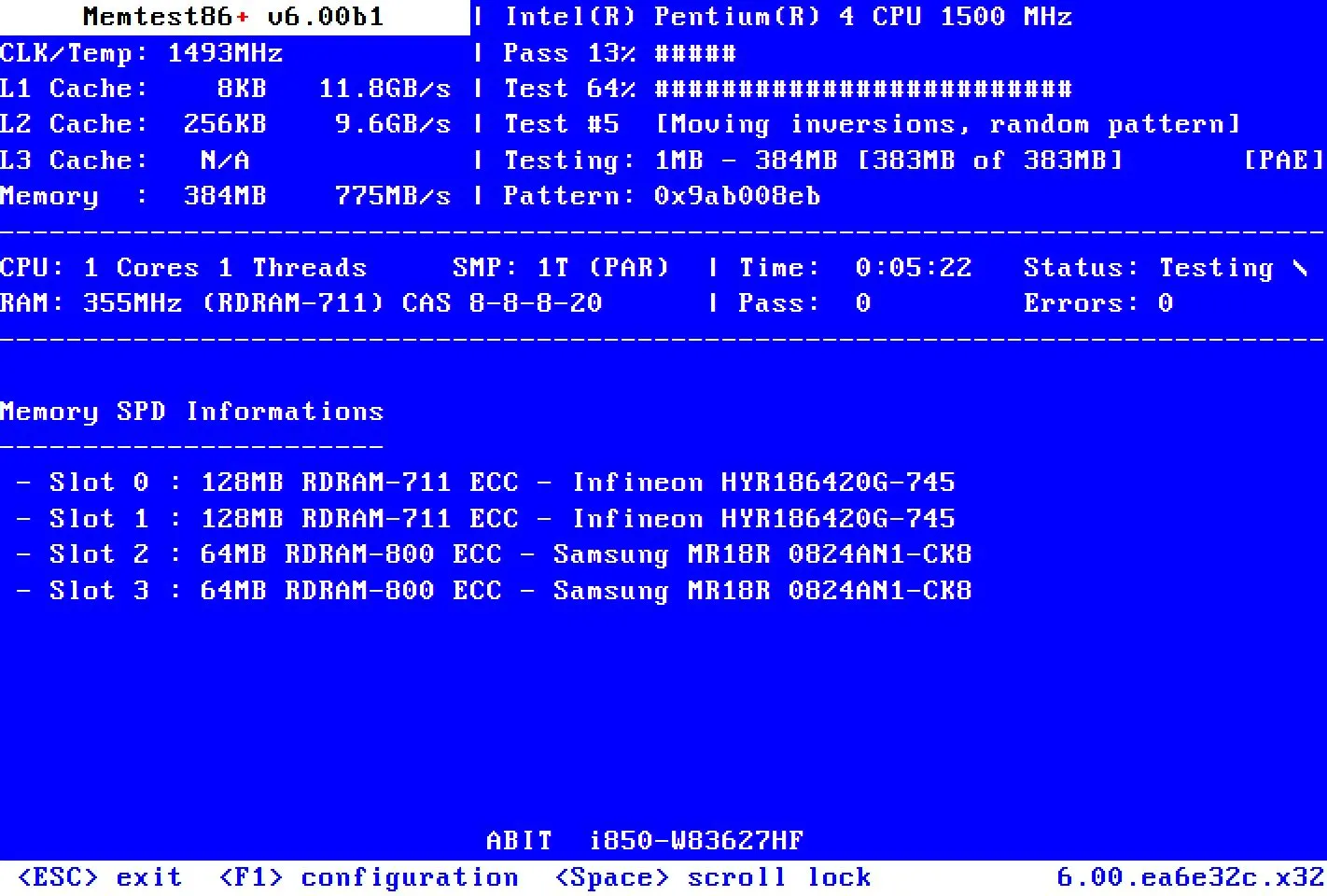 Giao diện MemTest86 đang thực hiện kiểm tra lỗi bộ nhớ RAM trên máy tính
Giao diện MemTest86 đang thực hiện kiểm tra lỗi bộ nhớ RAM trên máy tính
Điểm khác biệt chính giữa hai công cụ này là bạn chạy MemTest86 từ một USB flash drive có khả năng khởi động. Tương tự như Windows Memory Diagnostic, MemTest86 mất rất nhiều thời gian để hoàn thành một lượt quét duy nhất, có thể mất hàng giờ tùy thuộc vào lượng RAM được cài đặt trong hệ thống của bạn.
Để sử dụng MemTest86, bạn cần tải về công cụ từ trang web chính thức của nó (memtest.org), tạo một USB bootable, sau đó khởi động máy tính từ USB đó và làm theo hướng dẫn trên màn hình. Quá trình này sẽ giúp bạn xác định xem liệu có lỗi vật lý nào với thanh RAM của bạn hay không. Nếu MemTest86 báo lỗi, nhiều khả năng thanh RAM của bạn cần được thay thế.
Cập Nhật Driver Hệ Thống
Một giải pháp tiềm năng nhanh chóng và hiệu quả khác cho lỗi BSOD quản lý bộ nhớ là cập nhật các driver hệ thống của bạn. Phần mềm hoặc phần cứng mới có thể đi kèm với các driver mới, và hệ thống của bạn có thể chưa nhận được thông báo đó. Các lỗi driver ngày nay ít phổ biến hơn so với thời xa xưa của máy tính, đặc biệt là khi Windows 10 và 11 phần lớn đã tự động xử lý các bản cập nhật driver. Tuy nhiên, điều đó không có nghĩa là chúng không xảy ra.
Cập Nhật Driver Thông Thường Qua Device Manager
Windows 10
- Nhấn tổ hợp phím Win + I để mở bảng Cài đặt, sau đó chọn Update & Security > View update history. Bạn có thể tìm thấy bất kỳ bản cập nhật driver nào tại đây.
- Tiếp theo, nhập “device manager” vào thanh tìm kiếm của Start Menu và chọn kết quả phù hợp nhất. Duyệt qua danh sách và kiểm tra xem có biểu tượng lỗi (dấu chấm than màu vàng hoặc dấu X đỏ) nào không. Nếu không có gì, trạng thái driver của bạn có lẽ không phải là nguyên nhân gây ra sự cố.
- Nếu bạn thấy một driver có cảnh báo màu vàng hoặc đỏ, nhấp chuột phải vào driver đó, chọn Update Driver, sau đó làm theo hướng dẫn trên màn hình, thông thường là chọn tùy chọn “Search automatically for drivers” (Tìm kiếm driver tự động).
Windows 11
- Nhấn tổ hợp phím Win + I để mở bảng Cài đặt của Windows 11. Truy cập Windows Update > Update History.
- Cuộn xuống và mở rộng phần Driver Updates. Nó sẽ hiển thị cho bạn bất kỳ driver Windows 11 nào mới được cập nhật gần đây.
- Bây giờ, nhấn tổ hợp phím Win + X để mở Menu Nguồn, và chọn Device Manager. Cuộn xuống danh sách và kiểm tra xem có biểu tượng lỗi màu vàng hoặc đỏ nào không. Nếu không có biểu tượng lỗi, khả năng cao là một driver bị cấu hình sai không phải là nguyên nhân gây ra sự cố quản lý bộ nhớ của Windows 11.
- Nếu bạn thấy một driver có cảnh báo màu vàng hoặc đỏ, nhấp chuột phải vào driver đó, chọn Update Driver, sau đó làm theo hướng dẫn trên màn hình, thông thường là chọn tùy chọn “Search automatically for drivers”.
Cập Nhật Driver Card Đồ Họa (GPU)
Một điểm chung xuyên suốt các diễn đàn và bài viết về lỗi BSOD “Memory Management” là đôi khi, các driver GPU đã lỗi thời hoặc quá mới có thể gây ra lỗi BSOD. Mặc dù trọng tâm là mã dừng quản lý bộ nhớ chung, nhưng cũng có một mã dừng cụ thể dành cho quản lý bộ nhớ video. Mã dừng nội bộ quản lý bộ nhớ video là 0x0000010E và có thể cho thấy driver GPU bị lỗi.
Để cập nhật driver GPU của bạn, hãy truy cập trang web của nhà sản xuất card đồ họa và tải xuống bản cập nhật mới nhất. Đối với đa số người dùng, đó là Nvidia hoặc AMD.
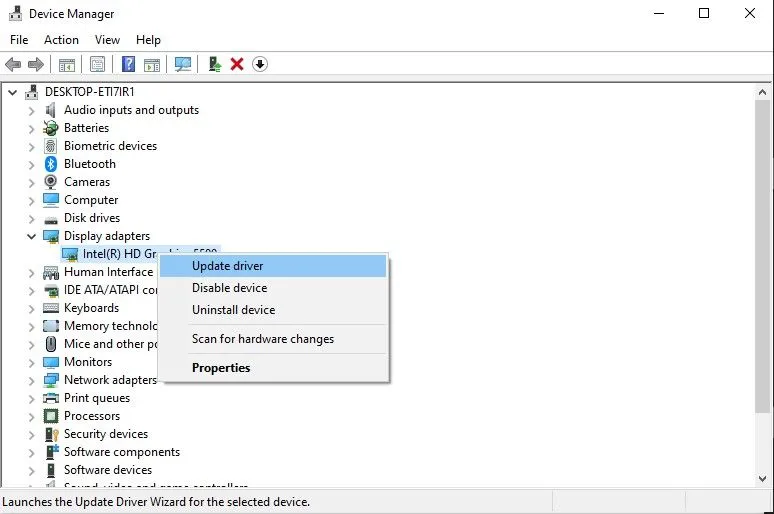 Cập nhật driver card đồ họa qua Device Manager trong Windows
Cập nhật driver card đồ họa qua Device Manager trong Windows
Nếu bạn không chắc chắn mình đang sử dụng GPU nào, hãy nhập “dxdiag” vào thanh tìm kiếm của Start Menu và chọn kết quả phù hợp nhất. Khi công cụ DirectX Diagnostic Tool mở ra, chọn tab Display. Bạn sẽ tìm thấy GPU của mình được liệt kê tại đây.
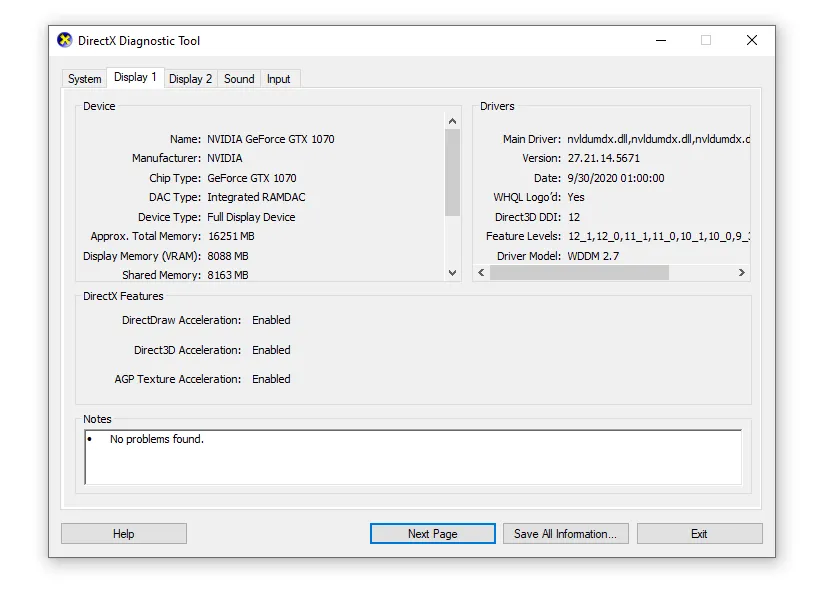 Xem thông tin card đồ họa (GPU) qua công cụ Dxdiag trong Windows
Xem thông tin card đồ họa (GPU) qua công cụ Dxdiag trong Windows
Ngoài ra, chủ sở hữu GPU Nvidia còn có tùy chọn cài đặt Nvidia GeForce Experience, một ứng dụng giúp tự động kiểm tra và cập nhật driver card đồ họa, cùng nhiều tính năng tối ưu hóa game khác.
Sử Dụng Công Cụ CHKDSK và SFC Để Sửa Lỗi Hệ Thống
Trong trường hợp lỗi quản lý bộ nhớ vẫn tiếp diễn, việc kiểm tra và sửa chữa các tệp hệ thống bị hỏng hoặc lỗi ổ đĩa là bước tiếp theo quan trọng. Windows cung cấp hai công cụ tích hợp mạnh mẽ cho mục đích này: CHKDSK và SFC.
Chạy CHKDSK Để Kiểm Tra Ổ Đĩa
CHKDSK (Check Disk) là một công cụ hệ thống của Windows giúp xác minh tính toàn vẹn của hệ thống tệp và, với các cài đặt nhất định, sẽ khắc phục các sự cố trong quá trình chạy. Bạn chạy CHKDSK từ Command Prompt.
- Nhập “command prompt” vào thanh tìm kiếm của Start Menu, sau đó nhấp chuột phải vào kết quả phù hợp nhất và chọn Run as administrator (Chạy với quyền quản trị viên). (Hoặc, nhấn tổ hợp phím Windows key + X, sau đó chọn Command Prompt (Admin) từ menu).
- Tiếp theo, gõ chkdsk /r và nhấn Enter. Lệnh này sẽ quét hệ thống của bạn để tìm lỗi trên ổ đĩa và khắc phục bất kỳ sự cố nào tìm thấy. Quá trình này có thể mất một thời gian, đặc biệt nếu bạn có ổ đĩa lớn hoặc nhiều dữ liệu.
Chạy CHKDSK có thể giúp khắc phục một số lỗi Windows, bao gồm cả lỗi quản lý bộ nhớ.
Sử Dụng DISM và SFC Để Sửa Lỗi File Hệ Thống
Lỗi quản lý bộ nhớ vẫn xảy ra? System File Checker (SFC) là một công cụ hệ thống Windows khác kiểm tra các tệp hệ thống Windows bị thiếu hoặc bị hỏng. Nghe có vẻ giống CHKDSK, phải không? Thực ra, SFC kiểm tra cụ thể các tệp hệ thống Windows, trong khi CHKDSK quét toàn bộ ổ đĩa của bạn để tìm lỗi.
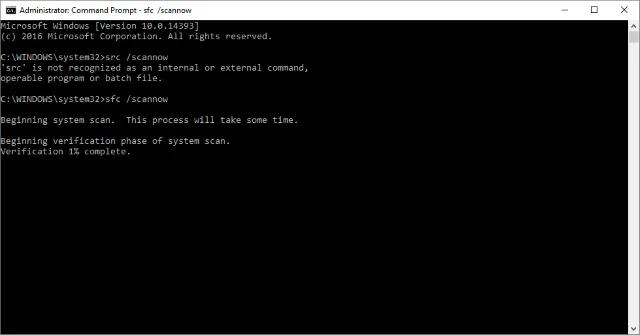 Cửa sổ Command Prompt hiển thị lệnh sfc /scannow đang quét và sửa lỗi file hệ thống
Cửa sổ Command Prompt hiển thị lệnh sfc /scannow đang quét và sửa lỗi file hệ thống
Tuy nhiên, trước khi chạy lệnh SFC, tốt nhất là nên kiểm tra lại xem nó có hoàn toàn hoạt động hay không. Đó là lúc công cụ DISM (Deployment Image Servicing and Management) phát huy tác dụng. DISM là một tiện ích tích hợp của Windows với một loạt chức năng rộng lớn. Trong trường hợp này, lệnh DISM Restorehealth đảm bảo rằng bản sửa lỗi tiếp theo của chúng ta sẽ hoạt động đúng cách. Đầu tiên, hãy thực hiện các bước sau:
- Nhập “Command Prompt (Admin)” vào thanh tìm kiếm Start Menu, sau đó nhấp chuột phải và chọn Run as administrator để mở Command Prompt với quyền quản trị viên.
- Gõ lệnh sau và nhấn Enter: DISM /online /cleanup-image /restorehealth
- Chờ lệnh hoàn thành. Quá trình này có thể mất tới 20 phút, tùy thuộc vào tình trạng hệ thống của bạn. Quá trình có vẻ bị kẹt ở một số thời điểm, nhưng hãy kiên nhẫn chờ nó hoàn thành.
- Khi quá trình hoàn tất, gõ sfc /scannow và nhấn Enter.
Bây giờ, hãy chờ quá trình quét SFC hoàn tất.
Đặt Lại Windows (Giải Pháp Cuối Cùng)
Bạn đã thử tất cả các cách trên mà lỗi vẫn chưa được khắc phục? Đôi khi, không có giải pháp nào khác ngoài việc đặt lại Windows hoàn toàn để giải quyết triệt để vấn đề của bạn. Đặt lại Windows sẽ thay thế các tệp hệ thống hiện có bằng một bộ tệp hoàn toàn mới. Về mặt lý thuyết, điều này sẽ xóa bỏ các vấn đề còn sót lại liên quan đến lỗi quản lý bộ nhớ trong khi vẫn giữ nguyên hầu hết các tệp quan trọng của bạn.
Windows 10
- Truy cập Settings > Update and Security > Recovery.
- Trong mục Reset this PC, chọn Get started.
- Hệ thống của bạn sẽ khởi động lại ngay sau khi bạn nhấn nút, vì vậy hãy đảm bảo bạn sao lưu mọi tệp quan trọng trước đó. Hệ thống của bạn sẽ khởi động lại, sau đó bạn có thể chọn Keep my files (Giữ lại các tệp của tôi) hoặc Remove everything (Xóa mọi thứ).
Windows 11
- Nhấn tổ hợp phím Win + I, và truy cập System > Recovery.
- Từ đây, chọn Reset this PC. Bạn có thể chọn giữ lại hoặc xóa các tệp cá nhân của mình và sau đó cài đặt lại Windows 11.
Lỗi màn hình xanh “Memory Management” có thể rất khó chịu để xử lý. Có quá nhiều biến số có thể dẫn đến lỗi quản lý bộ nhớ, và đó chính là lý do tại sao việc chẩn đoán một vấn đề trực tiếp đôi khi lại gặp khó khăn. Tuy nhiên, một trong những giải pháp được Thủ Thuật Mới cung cấp ở trên chắc chắn sẽ giúp hệ thống của bạn thoát khỏi tình trạng nguy kịch, để bạn có thể tiếp tục công việc của mình mà không còn lo lắng về bất kỳ lỗi BSOD nào nữa. Hãy thử áp dụng chúng một cách cẩn thận và kiên nhẫn. Nếu bạn có bất kỳ câu hỏi hoặc trải nghiệm nào về lỗi này, hãy chia sẻ ý kiến của bạn trong phần bình luận bên dưới!


